Pernah menemukan pesan error : “Unable to install printer. Another printer or printer with this name already exists” ketika install / add printer?
Temukan disini Solusinya . . .
Penyebab munculnya pesan error diatas bisa dikarenakan:
- Ada nama printer (printer name) yang sama dengan nama printer baru yang akan di install
- Ada nama printer yang dibagikan (print share name) yang namanya sama
- Registry yang belum clean
Baik, langsung saja ke inti permasalahan.
Pada artikel ini saya akan membahas 2 (dua) cara untuk mengatasi add printer error karena: “Another printer or printer share with this name already exists”.
#1 Cara Manual Atasi Unable to Install Printer
Cara manual untuk mengatasi gagal install / rename printer karena ada nama printer yang sama yaitu sebagai berikut:
- Klik Windows Start Menu
- Pilih Devices and Printer
- Lalu cek satu-satu opsi “Printer Properties” pada printer yang tersedia
- Caranya yaitu: klik kanan > Printer Properties
- Cek pada Tab General : untuk nama printer
- Cek pada Tab Sharing : untuk nama printer share-nya
Setelah ditemukan ada nama printer yang sama, silahkan rubah dan coba kembali lanjutkan install printernya, seharusnya masalah sudah teratasi.
Tapi . . .
Bagaimana kalau sudah dicari, ternyata tidak ada nama printer yang sama pada semua devices printer yang terinstall?
Kita gunakan cara ke-2, yaitu dengan menghapus registry windows.
#2 Menghapus Nama Printer pada Registry Windows
Jika cara di atas belum berhasil, silahkan coba cara berikut ini.
- Masuk ke “run” command, atau tekan tombol Windows + R pada keyboard
- Ketik “regedit” tanpa tanda petik, lalu tekan Enter
- Masuk atau arahkan ke folder berikut :
- HKEY_LOCAL_MACHINE
- SYSTEM
- CurrentControlSet
- Control
- Printers
- Cari registry key yang mempunyai values atau nama sesuai dengan nama printer yang akan kita coba install
- Selanjutnya klik kanan dan pilih Delete
- Sekarang keluar dari Registry Editor
- Masuk ke “run” command dan ketik: “services.msc” tanpa tanda petik
- Cari service : Print Spooler, klik kanan dan pilih Restart
Selesai, sekarang silahkan coba install atau rename kembali printer tadi dengan nama yang dikehendaki.
Seharusnya tidak ada lagi pesan error: “Another printer or printer with this name already exists”.
Selamat mencoba, jangan lupa share jika bermanfaat!
Tested on Windows 7/8/10
[Baca juga]
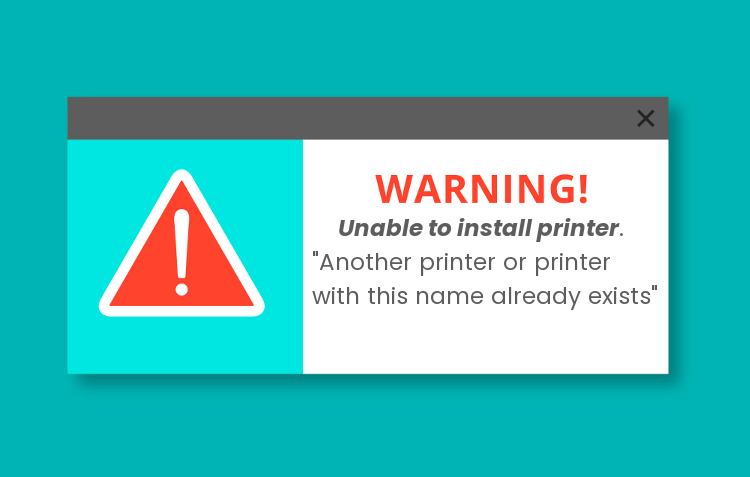
Sangat bermangfaat om, terima kasih jempol 4
Sama-sama om Bram